Kuulokkeita on kahta perusmuotoa; kanssamikrofoni ja ilman yhtä. Ne molemmat kuuluvat suurin piirtein samaan hintaluokkaan, joten ihmisillä on yleensä kuulokkeet ja mikrofoni. Windows 10: ssä voit aloittaa HF-laitteen käytön kytkemällä sen vain audio-liitäntään. Voit kuunnella kaikkia lähteviä ääniä. HF-laitteen mikrofoni tulee kuitenkin olemaan erilainen tapaus. Se ei aina toimi. Näin voit määrittää mikrofonikuulokemikrofonin Windows 10: ssä.
Laitteisto
Tämä viesti käsittelee järjestelmiä, joissa on yksiääniliitin. Vanhemmissa kannettavissa ja tietokoneissa oli erillinen liitin HF-laitteelle ja mikrofonille. Tämä tapahtui takaisin, kun laitteisto myytiin myös erikseen. Tämä viesti käsittelee järjestelmiä, joissa on yksi ääniliitin kuulokkeille ja mikrofonille kuulokkeissa. Tämä sisältää puhelimen mukana toimitetut kuulokkeet ja kuulokkeet.

Määritä mikrofonikuulokkeet
Normaalisti sinun ei tarvitse tehdä muuta kuin vain yhdistää kuulokkeet järjestelmään saadaksesi mikrofonin toimimaan, mutta jos se ei toimi, kokeile seuraavaa.
Kytke kuulokkeet järjestelmään. Napsauta hiiren kakkospainikkeella kaiutinkuvaketta järjestelmäpalkissa ja valitse Äänet. Siirry Tallennus-välilehteen. Jos kuulokkeiden mikrofoni näkyy äänilaitteiden luettelossa, napsauta sitä hiiren kakkospainikkeella ja valitse Aseta oletuslaitteeksi. Tietenkin kuulokkeesi mikrofoni ei ehkä näy Tallennus-välilehdessä. HF-laite tulee näkyviin Toisto-välilehteen, mutta sen mikrofoni ei tule näkyviin Tallennus-välilehteen. Tällöin sinulla on ohjainongelma.
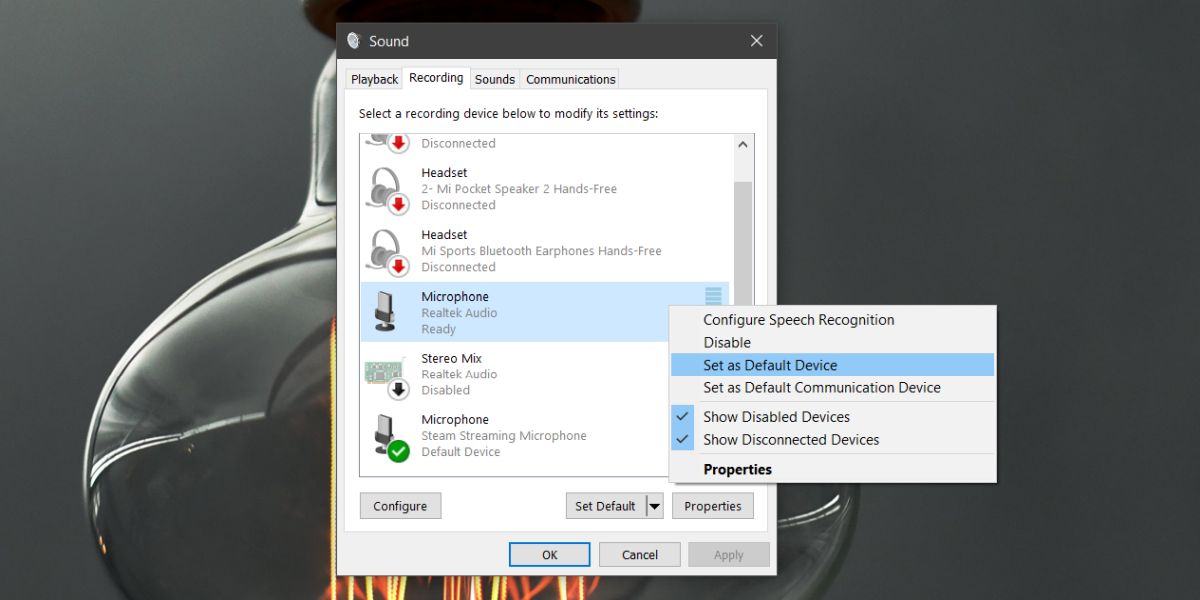
Korjaa ohjainongelma avaamalla laiteManager. Laajenna ääni-, video- ja peliohjaimet. Täältä sinun on etsittävä äänilaitteesi. Tästä tulee äänikortti ja sillä on nimi, kuten High Definition Audio Device, tai jotain vastaavaa. Napsauta sitä hiiren kakkospainikkeella ja valitse pikavalikosta Ominaisuudet. Siirry Ominaisuudet-ikkunassa Ohjain-välilehteen. Napsauta Päivitä ohjain> Selaa ohjainohjelmistoni laskentaa> Annan valita tietokoneeni käytettävissä olevien ohjainten luettelosta.
Etsi ja valitse Realtek Audio -ohjain luettelosta. Asenna tämä ohjain ja käynnistä järjestelmä uudelleen, kun se on asennettu.
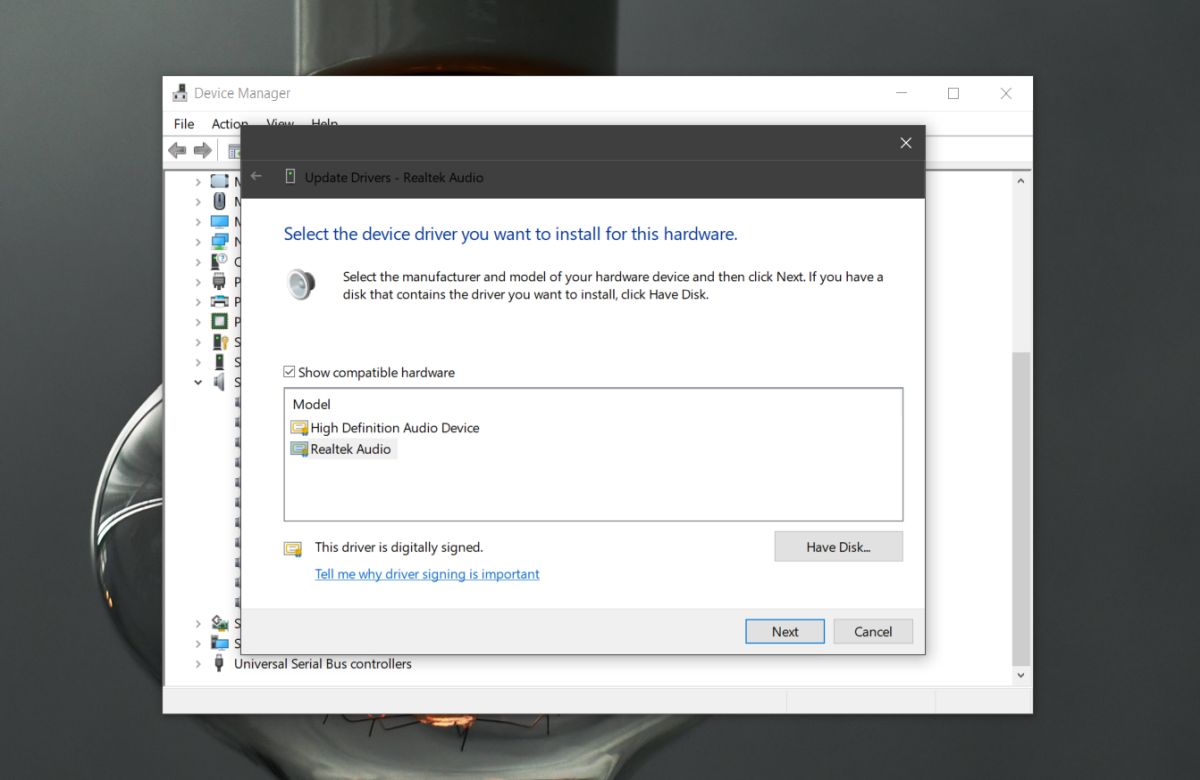
Kun järjestelmäsi on käynnistynyt uudelleen, kytkekuulokkeet tai HF. Jos näyttöön tulee kehote, jossa kysytään, minkä tyyppiset kuulokkeet olet kytkenyt, valitse kuulokkeet mikrofonilla. Tämä on todennäköisesti vain jotain, mitä tapahtuu Dell-kannettavissa, mutta saatat saada jotain vastaavaa muissa järjestelmissä.
Sekä kuulokkeiden että mikrofonin pitäisi toimia nyt. Jos mikrofoni ei edelleenkään toimi, toista ensimmäinen tässä vaiheessa kuvattu vaihe, ts. Aseta mikrofoni oletussyöttölaitteeksi.
Jos Windows 10 epäonnistuu luettelemaan Realtek-ääniohjaimia Laitehallinnassa, sinun on ladattava ja asennettava ne manuaalisesti.













Kommentit